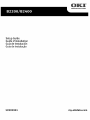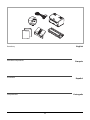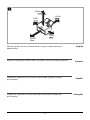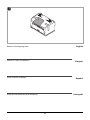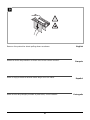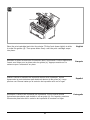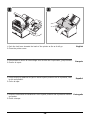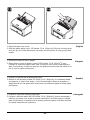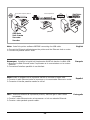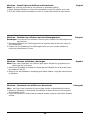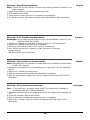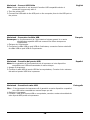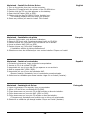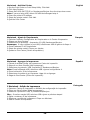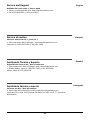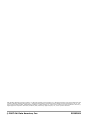La page est en cours de chargement...

2
English
Français
Español
Português
Inventory
Liste des composants
Inventario
Componentes

3
English
Français
Español
Português
Place the printer on your selected location (space requirements are
approximate).
Placez-la l’imprimante l’endroit désiré (les espace requis sont approximatives).
Colóquela la impresora en la ubicación seleccionada (espacio necesario
aproximadas).
Coloque-a a impressora no local selecionado (requisitos de espaço são
aproximados).
23.62in
11.81in
7.87in
7.87in
19.69in
50cm

4
English
Français
Español
Português
Remove the shipping tape.
Retirez le ruban d’expédition.
Retire cinta de embalaje.
Reitre as fitas adesivas para transporte.

5
English
Français
Español
Português
1.Align hooks on tray into slots on back of the printer.
2.Press on the bottom of the tray to lock tray tabs into printer slots.
1.Insérez les corchets du bac dans les fentes à l’arrière de l’imprimante.
2.Appuyez sur le fond du bac pour verrouiller les languettes du bac dans les fentes
de l'imprimante.
1.Introduzca los ganchos de la bandeja en las ranuras en la parte posterior de la
impresora.
2.Presione la parte inferior de la bandeja para enganchar las lengüetas de la
bandeja en las ranuras de la impresora.
1.Alinhe os ganchos da bandeja com as ranhuras na parte de trás da impressora.
2.Pressione contra a parte inferior da bandeja para travar as lingüetas da bandeja
nas ranhuras da impressora.

6
English
Français
Español
Português
Press latch and lift the cover.
Appuyez sur le levier et soulevez le couvercle.
Presione el sujetador y suba la tapa.
Pressione a trava e levante a tampa.

7
English
Français
Español
Português
1.Lift out the print cartridge.
Caution! Do not touch the shiny green surface at the bottom of the print cartridge
.
2.Remove the shipping tape.
1.Sortez la cartouche d'impression.
Mise en garde! Ne touchez pas la surface verte glacée du tambour!
2.Retirez le ruban d’expédition.
1.Saque el cartucho de impresión.
¡Precaución! No toque la superficie verde brilliante del cilindro de imagen
.
2.Retirar la cinta de protección de transporte.
1.Retire o cartucho de impressão.
Atenção! Não toque na superfície verde brilhante do cilindro.
2.Retire a fita utilizada para transporte.

8
English
Français
Español
Português
Remove the protective sheet pulling down as shown.
Retirez la feuille de protection en tirant vers le bas comme montré.
Retire la hoja protectora halando hacia abajo como se indica.
Retire a folha de proteção puxando-a para baixo, como ilustrado.

9
English
Français
Español
Português
Place the print cartridge back into the printer. Tilt the front down slightly to slide
it under the guides (a). Then press down firmly until the print cartridge snaps
into place.
Remettez en place la cartouche d'impression dans l'imprimante. Inclinez légèrement
l'avant vers le bas pour la glisser sous les guides
(a). Appuyez ensuite sur la
cartouche pour l'enclencher en place.
Vuelva a colocar el cartucho de impresión dentro de la impresora. Incline
ligeramente la parte delantera para deslizarla dentro de las guías
(a). Luego
presione con firmeza hasta que el cartucho de impresión calce en su lugar.
Recoloque o cartucho de impressão na impressora. Incline a parte frontal
ligeiramente para baixo para deslizá-lo sob as guias
(a). Em seguida, pressione
firmemente para baixo até o cartucho de impressão se encaixar no lugar.
a

10
English
Français
Español
Português
1.Push the lock lever towards the back of the printer as far as it will go.
2.Close the printer cover.
1.Puis poussez le levier de verrouillage vers l’arrière de l’imprimante, jusqu’à butée.
2.Fermez le capot.
1.Luego empuje la palanca de fijación hacia la parte posterior de la impresora, todo
lo que sea posible.
2.Cierre la tapa.
1.Empurre a alavanca de travamento rumo à parte posterior da impressora máximo
que puder.
2.Feche a tampa.

11
English
Français
Español
Português
1.Raise the paper tray cover.
2.Slide the paper stack (up to 150 sheets, 20 lb. [80g/m
2
]) fully into the tray as far
as it will go, print side downwards, top edge into the printer if using pre-printed
media.
1.Soulevez le capot du bac à papier.
2.Faites glisser la pile de papier (jusqu’à 150 feuilles, 20 lb. [80g/m
2
]) pour
l’insérer au maximum dans le bac, face à imprimer vers le bas, bord supérieur
dans l’imprimante, et assurez-vous que les guides touchent juste les bords de la
pile
si vous le papier préimprimé.
1.Levante la cubierta de la bandeja de papel.
2.Deslice la pila de papel (hasta 150 hojas, 20 lb. [80g/m
2
]) en la bandeja hasta
que llegue a su tope, boca abajo y con el borde superior hacia la impresora, y
asegúrese de que las guías tocan levemente los bordes del papel si utiliza papel
preimpreso
.
1.Levante a tampa da bandeja para papel.
2.Coloque a pilha de papel (até 150 folhas, 20 lb. [80g/m
2
]) dentro da bandeja o
máximo que puder, com o lado impresso para baixo e a borda superior voltada
para a impressora, e certifique-se de que as guias só toquem nos lados da pilha
se utilizar materiais pré-impressos.

12
English
Français
Español
Português
1.Adjust guides to width of paper stack. They should just touch the sides of the
stack.
2.Close the tray cover (a).
3.Pull out the paper support (b).
1.Réglez la position des guides papier en fonction de la largeur de la pile. Ils doivent
juste toucher les bords de la pile de papier sans les retenir.
2.Fermez le capot du bac.
3.Sortez le support à papier.
1.Ajuste las guías al ancho de la pila de papel. Deberían tocar levemente los bordes
de la pila, pero sin apretarla.
2.Cierre la cubierta de la bandeja.
3.Saque el soporte del papel.
1.Ajuste as guias de acordo com a largura da pilha de papel. Elas devem tocar os
lados da pilha, mas não ficar muito justas.
2.Feche a tampa da bandeja.
3.Puxe o suporte do papel para fora.
16161616

13
English
Français
Español
Português
Note: Install the printer software BEFORE connecting the USB cable.
1.Connect the Ethernet cable between the printer and the Ethernet hub or router.
2.Connect the parallel cable if used.
Remarque: Installiez le logiciel de limprimante AVANT de bracher le câble USB.
1.Branchez le câble Ethernet entre l’imprimante et le concentrateur ou le routeur
Ethernet.
2.Connectez d’interface paralléle le cas échéant.
Nota: Instale el software de la impresora ANTES de conectar el cable USB.
1.Conecte el cable Ethernet entre la impresora y el concentrador Ethernet o router.
2.Coneacte el interfaz paralela cuando se utiliza.
Obs. :
Instale do software da impressora primeiro, ANES de ligar o cabo USB ao
computador.
1.Conecte o cabo Ethernet entre a impressora e o hub ou reteador Ethernet.
2.Conecte o cabo paralelo quando usado.
B2200/B2200n/B2400/B2400n
B2200n/B2400n
See Note
Voir la nota
Ver nota
Ver obs.

English
Français
Português
Español
14
Windows - Install Drivers and Status Monitor
1.Turn the printer OFF.
2.Insert the CD into the CD-ROM drive. The CD will
autorun.
3.Select your language.
4.Accept the license agreement.
5.Click Install Driver and Status Monitor.
6.Select local or network printer.
7.Follow the on-screen instructions.
8.When prompted, connect the USB cable and turn
the print ON.
Windows - Installation des pilotes le Contrôleur d’état
1.Éteignez l’imprimante.
2.Insérez le CD dans l’unité de CD. Le CD est lancé automatiquement.
3.Sélectionnez la langue d’installation.
4.Acceptez le contrat de license.
5.Cliquez sur Installer le pilote d’impression et Contrôleur d’etat (Status Monitor).
6.Cliquez sur imprimante locale ou network.
7.Observez les directives à l’écran.
8.Lorsque vous y êtes invité, connecter le câble USB à l’imprimante et allumez
l’imprimante.
Windows - Instalación de controladores y el Monitor de estado
1.Apague la impresora.
2.Inserte el CD viene con su impresora en la unidata CD El CD se ejecuta
automáticamente.
3.Seleccione su idioma.
4.Aceptar el contrato de licencia.
5.Clique instalar el controlador de impresora y el Monitor de estado (Status Monitor).
6.Seleccione de impresoras local o network.
7..Siga las instrucciones en pantallas.
8.Cuando se le solicite, conecte un cable USB y encienda la impresora.
Windows - Instalação dos drivers e Monitor de Status
1.Desligue a impressora.
2.Insira o CD na unidade de CD-ROM. O CD será executado automaticamente.
3.Selecione o idioma.
4.Aceite o Contrato de Licença.
5.Clique em Install Drivers (Instalar drivers) e monitor de status (Status Monitor).
6.Selecione impressora local ou de rede.
7.Siga as instruções exibidas na tela para concluir a instalação.
8.Quando solicitado, conecte o cabo USB e ligue a impressora.

English
Français
Português
Español
15
Windows - Install Optional Utilities and Downloads
Note:
You must be connected to the internet to download utilities.
1.Select Optional Utilities or Internet Downloads from the CD installer menu bar.
2.Click the utilities and downloads you want to install and follow the instructions.
Windows - Installer les utilitaires eet les téléchargements
Remarque:
Vous devez être connecté à Internet pour installer les téléchargements
par Internet.
1.Choisissez Utilitaires ou Téléchargements de logiciels dans la barre de menu du
CD d’installation.
2.Cliquez sur les utilitaires et les téléchargements que vous voulez installer et
suivez les instructions à l’écran.
Windows - Instalar utilidades y descargas
Nota:
Debe estar conectado a la Internet para poder instalar los programas que
debe bajar de la Internet.
1.Seleccione Utilidades de software o Descargas de Software de la barra del menú
de instalación del CD.
2.Haga clic en las utilidades o descargas que desea instalar y siga las instrucciones
en pantalla.
Windows - Instalação dos utilitários e downloads
Obs. :
Você deve estar conectado à Internet para instalar os downloads da Internet.
1.Selecione Utilitários ou Downloads de software na barra de menus do Programa
de Instalação no CD.
2.Clique nos utilitários e downloads que deseja instalar e siga as instruções exibidas
na tela.

English
Français
Português
Español
16
Windows - Install Documentation
Note:
To open the on-line manual, you must have Adobe
®
Acrobat
®
Reader 3.0 or
higher installed.
1.Select Driver Setup from the CD installer menu bar.
2.Click Install User’s Guide.
3.Follow the on-screen instruction to complete the installation.
4.To view the manual, Click Start>Programs>Oki Data>B2200 2400 UserGuide.
Windows - Pour Installer des documents
Remarque:
Pour accéder au des guides en ligne, Acrobat Reader (version 3.0 ou
supérieure)doit être installé.
1.Sélectionnez étapes du pilote dans la barre de menu du CD d'installation.
2.Cliquez sur Installation du Manuel de l'utilisateur.
3.Suivez les instructions à l’écran pour terminer l’installation.
4.Pour afficher les manuels, cliquez sur Start (Démarrer)>Programs
(programmes)>
Oki Data>B2200 2400 UserGuide.
Windows - Para instalar la documentación
Nota:
Para poder abrir los manuales en linea, debe tener instalado Acrobat Reader,
versión 3.0 o superior.
1.Seleccione procedimientos de controladores de la barra del menú de instalación
del CD.
2.Haga clic en Instalar guía del usuario.
3.Siga las instrucciones en pantalla para finalizar la instalación.
4.Para ver los manuales, haga clic en Inicio>Programas>Oki Data>B2200 2400
UserGuide.
Windows - Para instalar documentação
Obs. :
É necessário ter o programa Adobe Reader (3.0 ou posterior) instalado no
computador para abrir o Manual Eletrônico.
1.Selecione instalação do driver na barra de menus do Programa de Instalação no
CD.
2.Clique em Instalar o Manual do Usuário.
3.Siga as instruções exibidas na tela para concluir a instalação.
4.Para exibir o manuai, clique em Iniciar>Programas>Oki Data>B2200 2400
UserGuide.

English
Français
Português
Español
17
Windows - Open the Printer Status Monitor
To open the status monitor, after you have installed it
with the printer driver, click Start>Programs>Oki
Data>OKI B2000 Series Status Monitor.
Use the Status Monitor to monitor print jobs, check
printer status, and configure printer settings in the
Configuration menu. Click the Help button for more
information.
Windows - Lancement au Contrôleur d’état (Status Monitor)
d’imprimante
Pour ouvrir l'application Status Monitor [Contrôleur d'état] après l'avoir installée
avec le pilote d'imprimante, cliquez sur Start [Démarrer] > Programs [Programmes]
>Oki Data>OKI B2000 Series Status Monitor [Moniteur d'état pour la série OKI
B2000].
Utilisez l'application Status Monitor pour contrôler les travaux d'impression, vérifier
l'état de l'imprimante et modifier les paramètres de l'imprimante dans le menu
Configuration. Cliquez sur le bouton Aide pour plus d'information.
Windows - Abra el monitor de estado (Status Monitor) de la impresora
Para abrir Status Monitor (Monitor de estado) después de instalarlo con el
controlador de la impresora, haga clic en Inicio>Programas>Oki Data>OKI B2000
Series Status Monitor.
Utilice Status Monitor para supervisar las tareas de impresión, verificar el estado de
la impresora y cambiar los ajustes de la impresora con el menú de configuración.
Para mayor información haga clic en el botón Help (Ayuda).
Windows - Lance o monitor de status (Status Monitor) da impresora
Para abrir o monitor de status depois de instalá-lo com o driver da impressora,
clique em Iniciar>Programas>Oki Data>OKI B2000 Series Status Monitor.
Use o Monitor de Status para monitorar os trabalhos de impressão, verificar o status
da impressora e configurar os parâmetros da impressora no menu Configuration
(Configuração).
Clique no botão Help (Ajuda) para obter mais informações.

English
Français
Português
Español
18
Macintosh - Connect USB Cable
Note:
Printer operation is not assured if another USB compatible device is
connected concurrently with it.
1.Turn the printer OFF.
2.Connect the USB cable to the USB port on the computer, then to the USB port on
the printer.
Macintosh - Connexion le câble USB
Remarque:
Le fonctionnement de l’imprimante n’est pas garanti si un autre
périphérique copatible USB est connecté en même temps avec
l’imprimante.
1.Éteignez de l’imprimante.
2.Connectez le câble USB au port USB de l’ordinateur, connectez l’autre extrémité
du câble USB au port USB de l’imprimante.
Macintosh - Conexión del puerto USB
Nota:
No se garantiza el funcionamiento de la impresora si otro dispositivo
compatible con USB está conectado al mismo tiempo.
1.Apague la impresora.
2.Conecte el cable USB al puerto USB de la computadora, Conecte el otro extremo
del cable al puerto USB de la impresora.
Macintosh - Conexão do cabo USB
Obs. :
O funcionamento da impressora não é garantido se outro dispositivo compatível
com USB estiver conectado ao mesmo tempo que ela.
1.Desligue o impresora.
2.Conecte o cabo USB à porta USB no computador, conecte a outra extremidade do
cabo à porta USB preta na impressora.

English
Français
Português
Español
19
Macintosh - Install the Printer Driver
1.Turn on the printer, then turn on the computer.
2.Place the CD supplied with the printer in the CD-ROM drive.
3.Double-click the CD icon that appears on the desktop.
4.Open the MAC folder (OSX or OS9).
5.Double-click the Mac OKI B2000 Series Installer icon.
The Installer displays with the driver pre-selected.
6.Select any utilities you want to install. Click Install.
Macintosh - Installation du pilote
1.Allumez l’imprimante, puis allumez l’ordinateur.
2.Placez le CD fourni avec l’imprimante dans l’unité de CD-ROM.
3.Double-cliquez sur l’icône de CD qui est affiché sur le Bureau.
4.Uvrez le dossier MAC (OSX ou OS9).
5.Double-cliquez sur l’icône MAC Installateur.
L'installateur affiche le pilote présélectionné.
6.Sélectionnez tous les utilitaires que vous voulez installer. Cliquez sur Install.
Macintosh - Instale el controlador
1.Encienda la impresora, luego encienda la computadora.
2.Inserte el CD en la unidad CD-ROM.
3.Haga doble clic en el icono del CD que aparece en su escritorio.
4.Abra la carpeta MAC (OSX ó OS9).
5.Haga doble clic en el icono de Instalador MAC.
Aparece Installer (Instalador) con el controlador preseleccionado.
6.Seleccione las utilidades que desea instalar. Haga clic en Install (Instalar).
Macintosh - Instalação do Driver
1.Ligue a impressora. Em seguida, ligue o computador.
2.Insira o CD do Driver na unidade de CD-ROM.
3.Clique duas vezes no icone do CD da OKI exibido na área de trabalho.
4.Clique duas vezes no ícone do MAC. (OSX ou OX9).
5.Clique duas vezes no icone do CD exibido na área de trabalho.
O Programa de Instalação será exibido com o driver pré-selecionado.
6.Selecione os utilitários que deseja instalar. Clique em Install (Instalar).
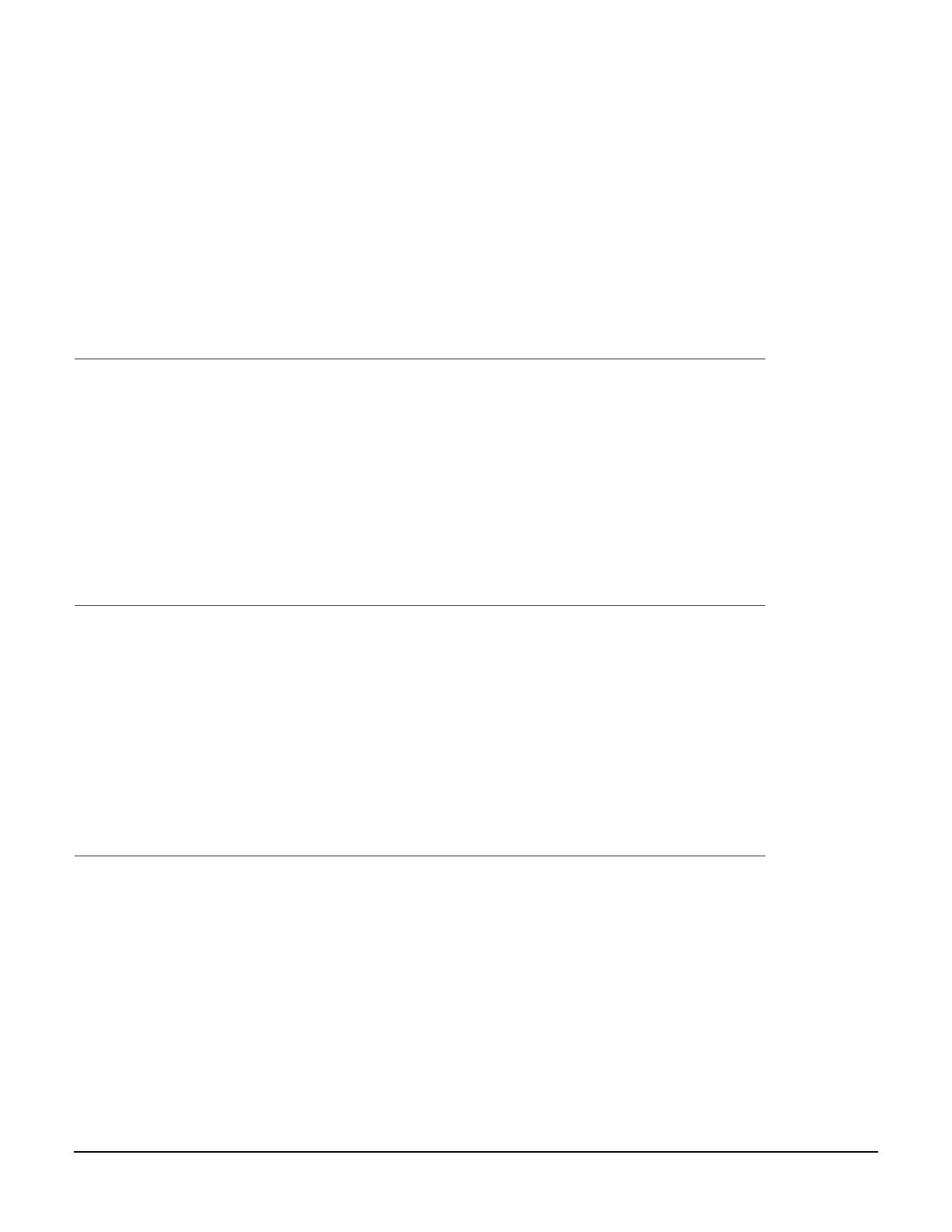
English
Français
Português
Español
20
Macintosh - Add the Printer
1.Run the Print Center or Print Setup Utility. Click Add.
2.Click More Printers.
3.Select OKI USB, OKI TCP/IP, or Rendezvous/Bonjour from the drop-down menu.
Note: If you are using USB, select OKI USB and disregard step 4.
4.Enter the printer’s IP address.
5.Select the printer model. Click Add.
6.Quit the Print Center.
Macintosh - Ajout de l’imprimante
1.Exécutez l’utilitaire Configuration de l’imprimante ou le Centre d’impression.
2.Cliquez sur More Printers.
3.Sélectionnez le protocole : Impressino IP, USB, Rendezvous/Bonjour.
Remarque: Si vous utjilisez le port USB, sélectionnez USB et ignorez le étape 4.
4.Entrez l’adresse IP de l’imprimante.
5.Select the printer model. Cliquez sur Ajouter.
6.Quittez le Print Center (Centre d'impression).
Macintosh - Agregue la impresoras
1.Ejecute la utilidad Config. de Impresora o Centro de impresión.
2.Haga clic en More Printers (Más impresoras).
3.Seleccione el protocolo: USB, Impresión IP, Rendezvous/Bonjour.
Nota: Si está utilizando USB, seleccione USB e ignore los siguientes 4.
4.Entre la dirección IP de la impresora.
5.Seleccione el modelo du su impresora. Haga clic en Agregar.
6.Salga de Print Center (CEntro de impresión).
1 Macintosh - Adição da impressora
1.Execute o Centro de impressão ou Utilitário de configuração de impressão.
2.Clique em More Printers (Mais impressoras).
3.Selecione o protocolo: USB, IP, Rendezvous/Bonjour.
Obs. :
Se estiver usando USB, selecione USB e ignore a próximas etapa 4.
4.Digite o endereço IP da impressora.
5.Selecione o modelo da impressora. Clique em Adicionar.
6.Saia do Centro de Impressão.

English
Français
Português
Español
21
Macintosh - Install the Documentation
Note:
Adobe
®
Acrobat
®
Reader 3.0 or higher is required to view the manuals.
1.Insert the CD into your CD-ROM drive.
2.Double-click the CD icon which appears on the desktop.
3.Scroll to the B2200_2400_UG_ae.pdf file in the root directory.
- To load it: drag the pdf file to the desktop.
- To view it: double-click it.
Macintosh - Installer le Guide de l’utilisateur
Remarque:
Pour accéder au manuels en ligne, Acrobat Reader (version 3.0 ou
supérieure) doit être installé.
1.Insérez le CD dans l’unité de CD-ROM.
2.Double-cliquez sur l’icône de CD qui est affiché sur le Bureau.
3.Faites défiler jusqu’à B2200_2400_UG_cf.pdf dan le répertoire racine.
- Pour Installer: glissez le dossier sur le Bureau pour le copier.
- Pour Visualiser: double-cliquez sur le fichier.
Macintosh - Para instalar la Guia del usuario
Nota:
Para poder abrir los manuales en linea, debe tener instalado Adobe Acrobat
Reader 3.0 o superior.
1.Inserte el CD con los controladores que vino con su impresora en la unidad CD-
ROM.
2.Haga doble clic en el icono del CD que aparece en su escritorio.
3.Busque la archivo B2200_2400_UG_ls.pdf.
- Para instalar: arrastre la archivo pdf al escritorio.
- Para ver: hago doble clic en el archivo.
Macintosh - Para abrir Manual do Usuário
Obs. :
É necessário ter o programa Adobe Acrobat Reader (3.0 ou posterior) instalado
no computador para abrir o Manual Eletrônico.
1.Coloque o CD na unidade de CD-ROM.
2.Clique duas vezes no ícone do CD exibido na área de trabalho.
3.Localize o arquivo B2200_2400_UG_bp.pdf.
- Para carregar: arraste o arquivo PDF para a área de trabalho.
- Para exibir: clique duas vezes no arquivo.
La page est en cours de chargement...
La page est en cours de chargement...
La page est en cours de chargement...
-
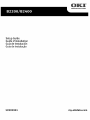 1
1
-
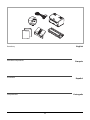 2
2
-
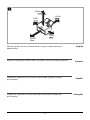 3
3
-
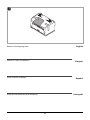 4
4
-
 5
5
-
 6
6
-
 7
7
-
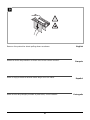 8
8
-
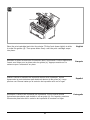 9
9
-
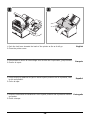 10
10
-
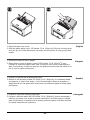 11
11
-
 12
12
-
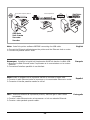 13
13
-
 14
14
-
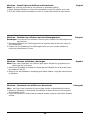 15
15
-
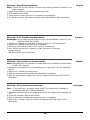 16
16
-
 17
17
-
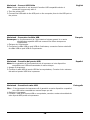 18
18
-
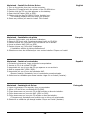 19
19
-
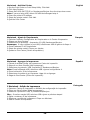 20
20
-
 21
21
-
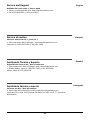 22
22
-
 23
23
-
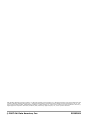 24
24
dans d''autres langues
- English: OKI 2200 User manual
- español: OKI 2200 Manual de usuario
- português: OKI 2200 Manual do usuário
Documents connexes
-
OKI C9650HDN Le manuel du propriétaire
-
OKI C5500N Le manuel du propriétaire
-
OKI C6150n Manuel utilisateur
-
OKI C6100DTN Le manuel du propriétaire
-
OKI B430d-beige Manuel utilisateur
-
OKI B411 Series Le manuel du propriétaire
-
OKI C830DTN Le manuel du propriétaire
-
OKI C710n Le manuel du propriétaire
-
OKI C 5650dn Manuel utilisateur
-
OKI B4550 Mode d'emploi